DDR爱好者之家 Design By 杰米
win7系统安装教程锦集 立即下载
立即下载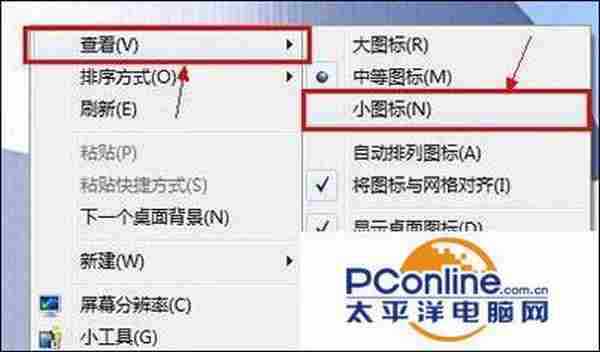
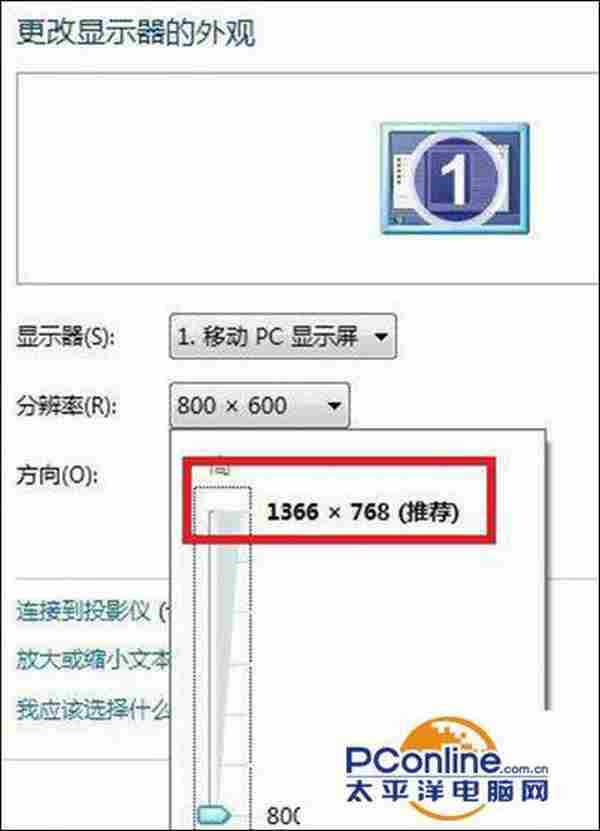
- 软件版本:1.17
- 软件大小:1.58MB
- 软件授权:免费
- 适用平台:
- 下载地址:http://dl.pconline.com.cn/download/756776.html
 立即下载
立即下载win7桌面图标怎么变小?
win7桌面图标
方法1:
其实这是最简单的操作方法,打开电脑之后,在可以桌面空白的地方单击鼠标右键,接着就点击快捷菜单里面的中“查看”选项,再从下级菜单里面直接选中“小图标”就可以了,具体操作如下图所示:
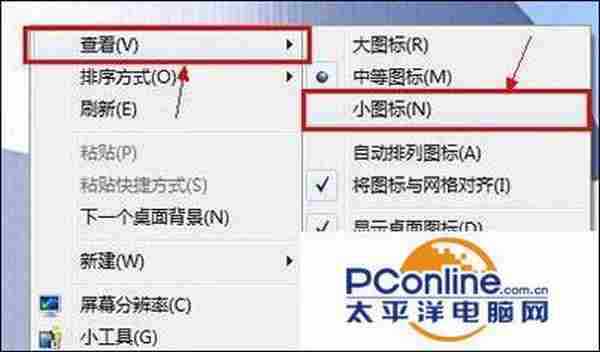
win7桌面图标
方法2:
点击桌面的同时需要按住ctrl键,接着滚动鼠标中间的那个滑轮中,这样就能够进行放大或缩小,对桌面的图标进行调节了。
方法3:
一般来说,电脑的分辨率越大,那么桌面就会越细致,其图标也会更小,因此我们可以通过下面的方法进行调节:
1、桌面空白的地方直接右击鼠标,选中“屏幕分辩率”选项;
2、这时候就会出现“更改显示器外观”的对话框,直接打开里面的“分辨率”选项。
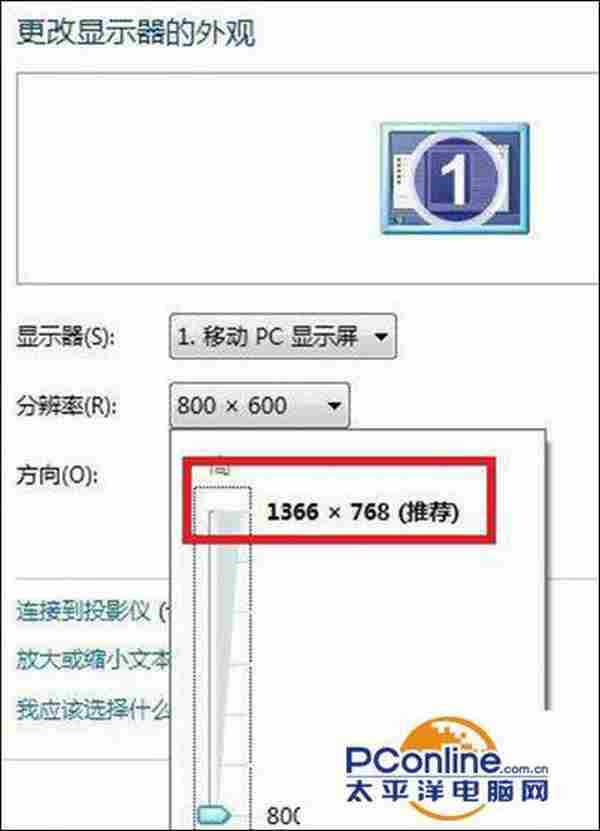
win7桌面图标
3、选中最高的分辨率(如果分辨率越高的话,桌面图标就会越小)。然后再点击应用,再确定就可以了。
DDR爱好者之家 Design By 杰米
广告合作:本站广告合作请联系QQ:858582 申请时备注:广告合作(否则不回)
免责声明:本站资源来自互联网收集,仅供用于学习和交流,请遵循相关法律法规,本站一切资源不代表本站立场,如有侵权、后门、不妥请联系本站删除!
免责声明:本站资源来自互联网收集,仅供用于学习和交流,请遵循相关法律法规,本站一切资源不代表本站立场,如有侵权、后门、不妥请联系本站删除!
DDR爱好者之家 Design By 杰米
暂无评论...
更新日志
2025年11月03日
2025年11月03日
- 小骆驼-《草原狼2(蓝光CD)》[原抓WAV+CUE]
- 群星《欢迎来到我身边 电影原声专辑》[320K/MP3][105.02MB]
- 群星《欢迎来到我身边 电影原声专辑》[FLAC/分轨][480.9MB]
- 雷婷《梦里蓝天HQⅡ》 2023头版限量编号低速原抓[WAV+CUE][463M]
- 群星《2024好听新歌42》AI调整音效【WAV分轨】
- 王思雨-《思念陪着鸿雁飞》WAV
- 王思雨《喜马拉雅HQ》头版限量编号[WAV+CUE]
- 李健《无时无刻》[WAV+CUE][590M]
- 陈奕迅《酝酿》[WAV分轨][502M]
- 卓依婷《化蝶》2CD[WAV+CUE][1.1G]
- 群星《吉他王(黑胶CD)》[WAV+CUE]
- 齐秦《穿乐(穿越)》[WAV+CUE]
- 发烧珍品《数位CD音响测试-动向效果(九)》【WAV+CUE】
- 邝美云《邝美云精装歌集》[DSF][1.6G]
- 吕方《爱一回伤一回》[WAV+CUE][454M]

